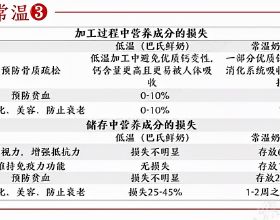彩雲小譯怎麼使用
1、從功能上看,《彩雲小譯》支援“同傳”與“交傳”兩種翻譯模式。所謂同傳就是同聲傳譯,只要玩家開口,應用就會同時將你所說的話翻譯出來。而交傳即互動式翻譯,使用者在說完一整句話之後等待片刻,應用才會將你剛才說過的話翻譯出來。值得注意的是,這款應用並沒有傳統意義上的錄音鍵,使用者只需要對著麥克風直接說話就好了,這大大解放了雙手,當然如果您選擇了同傳模式的話,一定要提前佩戴好耳機。
2、至於語音識別功能,使用者可以透過點選螢幕右下方的按鈕進行調節。目前系統一共準備了自動、英文以及中文三種模式,不過根據實際操作中的資訊反饋,小編覺得通常的情況下,使用者並不需要在這一點上投入過多的精力。只需要讓其保持著自動狀態就可以了,而至於識別與翻譯的質量如何,下面的兩張圖片也用中英兩種語言的長句進行了測試,總體感覺還是不錯的。當然,對於博大精深的漢語,想要翻譯的“信、達、雅”難度還是不小的。
3、口音設定功能絕對是本作的一大亮點,使用者可以根據自己的具體情況來選擇適合的口音模式,漢語方面可以設定:普通話、粵語、河南話以及四川話,而英語則包括了美國、英國、澳大利亞等五國口音,如果你的家鄉話正好是上述當中的一種,相信我,這應用絕對讓你停不下來。
彩雲小譯如何下載翻譯文件
1、打開彩雲小譯app
2、點選右下角的文件
3、點選選擇本地的文件
4、選擇你想翻譯的文字
5、稍等片刻,就會翻譯成功
彩雲小譯怎麼同聲翻譯
1、開啟下載好的彩雲小譯翻譯軟體。
2、開啟APP後進入的是文字翻譯介面,我們需要點選底部的“橫屏”按鈕,才能進入同聲翻譯介面。
3、進入後我們看到兩塊不同顏色的區域,白色為中文區域,綠色為英文區域。
4、我們可以點選底部的麥克風,錄入聲音進行翻譯,點選中文區域說出中文後,翻譯後的英文會顯示在另一塊區域,並進行朗讀。
*點選中間的按鈕可以進行模式交換,雙向箭頭為同傳模式(同傳必須插上耳機),而耳機按鈕為互傳模式。而右下角的按鈕點選後可以將右側區域反轉過來,方便另一邊的使用者檢視。
5、上一句翻譯的記錄會顯示在區域的頂部,方便使用者們隨時檢視。
6、完成翻譯後點擊左下角的“X”按鈕即可關閉此功能。
教程來源於:https://www.81857.net/soft/62338.html